ESXiのデータストアのVMFSのバージョンを、vSphere Clientで行う方法。
vSphere Client (ウェブ版)
- ブラウザでvCenter Serverにアクセスし、vSphere Clientを開く
- サイドメニューからストレージを選択する
- VMFSのバージョンを確認したいデータストアを、サイドメニューから選択する
- サマリのタブを選択して、詳細を開く
- 詳細のタイプの部分に、「VMFS 6」などの表記がある。それがVMFSのバージョン。
- VMFSの詳細なバージョンは、設定のタブを選択する
- サイドメニューから、全般を選択し、「プロパティ」の「ファイルシステム」のタイプを確認する。
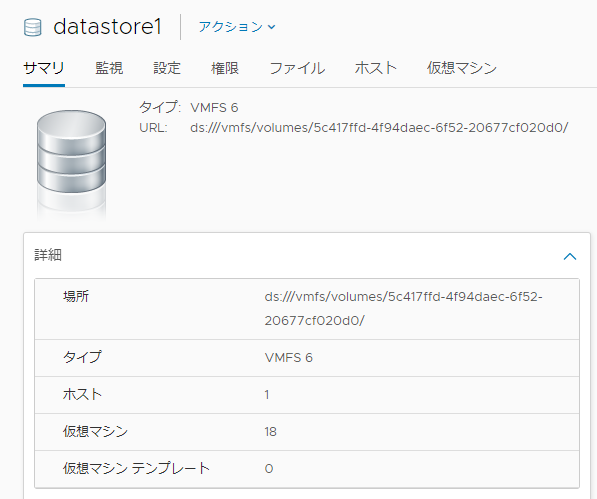
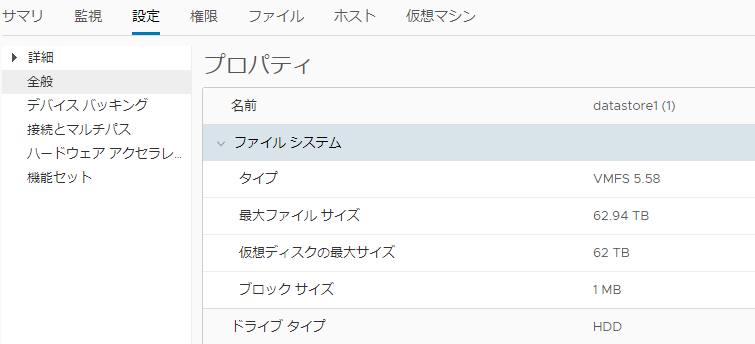
vSphere Client (クライアント版)
- vSphere Clientを開く
- ホーム、インベントリ、データストアおよびデータストア クラスタ を選択する
- VMFSのバージョンを確認したいデータストアを、サイドメニューから選択する
- 構成のタブを選択する
- データストアの詳細が表示されるので、フォーマットの部分を確認する。そこに「VMFS 5」などの表記がある。それがVMFSのバージョン。